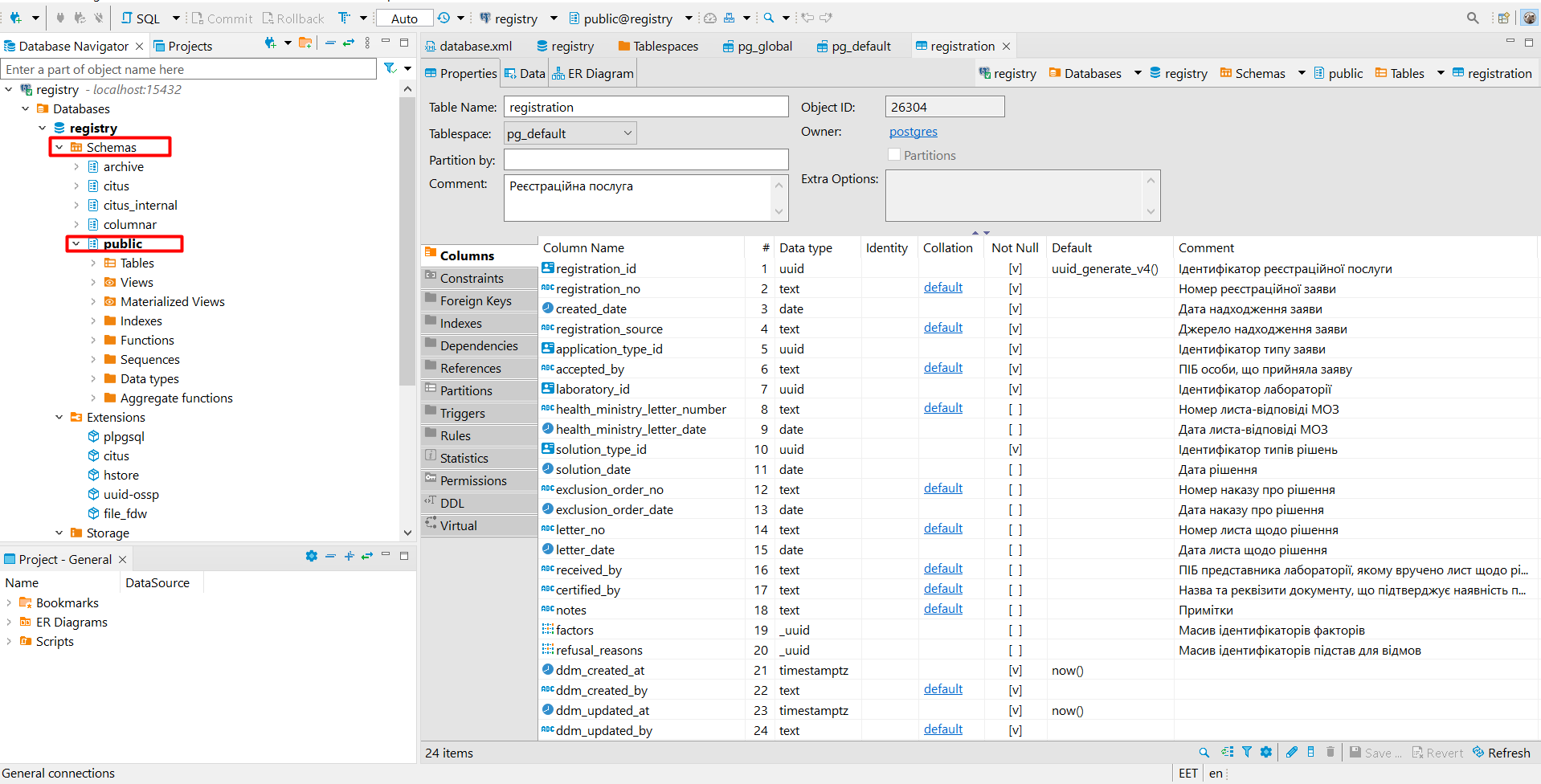Взаємодія з базою даних реєстру через зовнішній клієнт
| Поточна інструкція опціональна і додана для вашої зручності. Зараз вона оновлюється. Дякуємо за розуміння! |
1. Передумови
Перейдіть за посиланням та встановіть останню версію DBeaver: https://dbeaver.io/download/.
2. Налаштування переадресації портів
-
Завантажте OpenShift origin client:
Або виконайте запит.
brew install openshift-cli -
Інсталюйте OpenShift origin client:
-
Для користувачів Windows:
-
розархівуйте його у Program Files та додайте шлях до цієї папки у PATH (cистемні змінні).
-
-
Для користувачів macOS Catalina:
-
у папці свого юзера створіть файл
.zshrc, якщо його не існує:touch .zshrc -
відкрийте файл
.zshrcopen ~/.zshrc -
додайте шлях у PATH:
export PATH="$PATH:/Users/[username]/Downloads/openshift-origin-client-tools-v3.11.0-0cbc58b-mac" -
збережіть зміни та закрийте файл
.zshrc
-
-
-
Переконайтеся, що OpenShift встановлено:
-
Відкрийте командний рядок та запустіть команду “oc”.
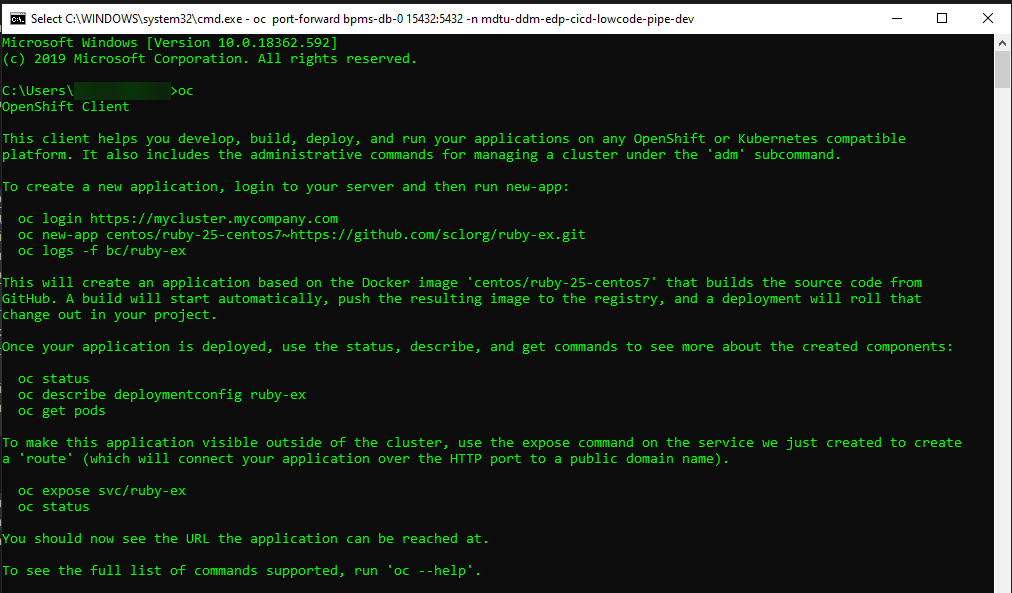
Повинні відобразитися наступні дані. Якщо зазначено інше, то перевірте чи вірно зазначено шлях у PATH.
-
-
Авторизуйтесь до OpenShift консолі. `
-
Натисніть на профіль користувача у правій верхній частині та оберіть
Copy Login Command.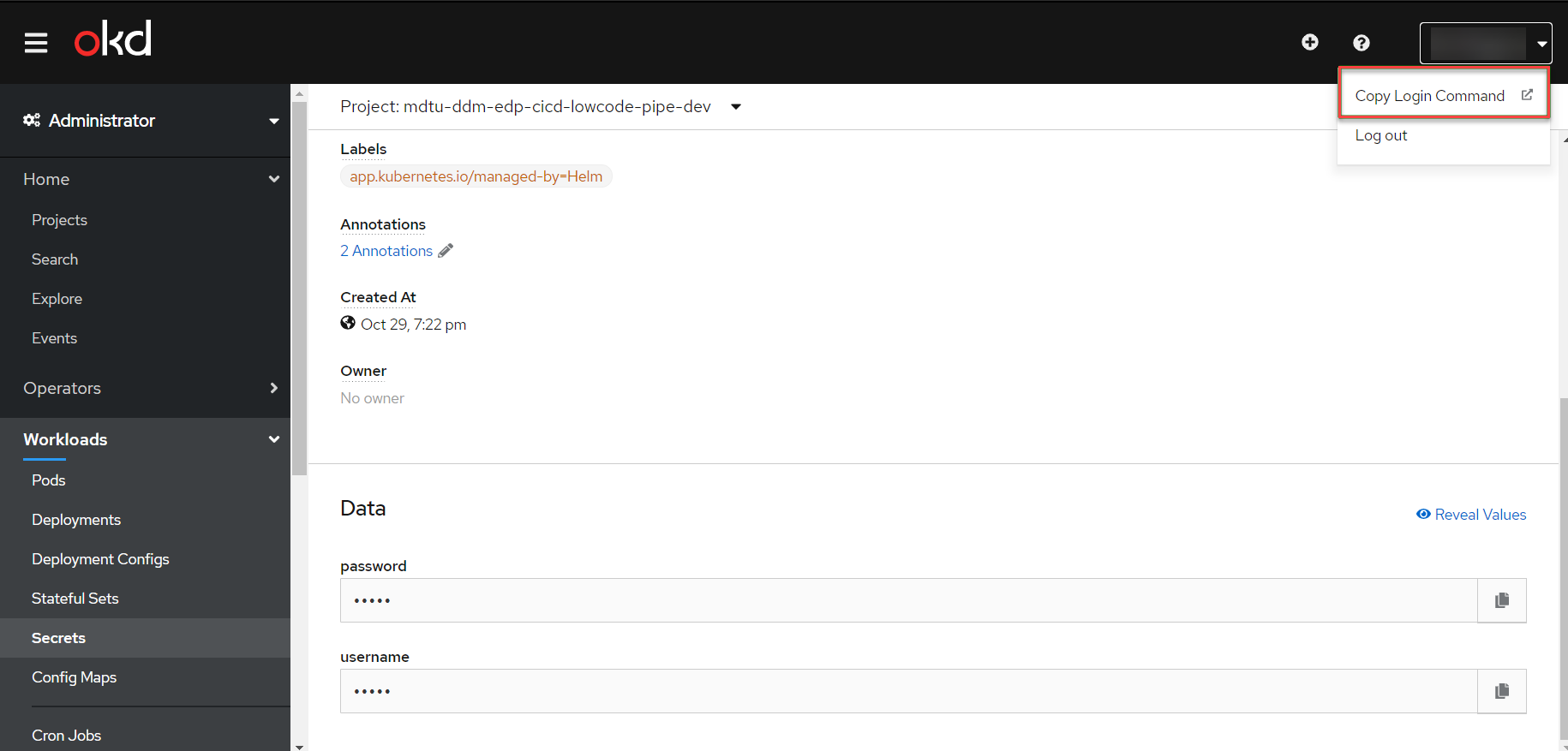
-
Авторизуйтесь через Keycloak та натисніть на
Display Token. Скопіюйте значення у поліLog in with this token.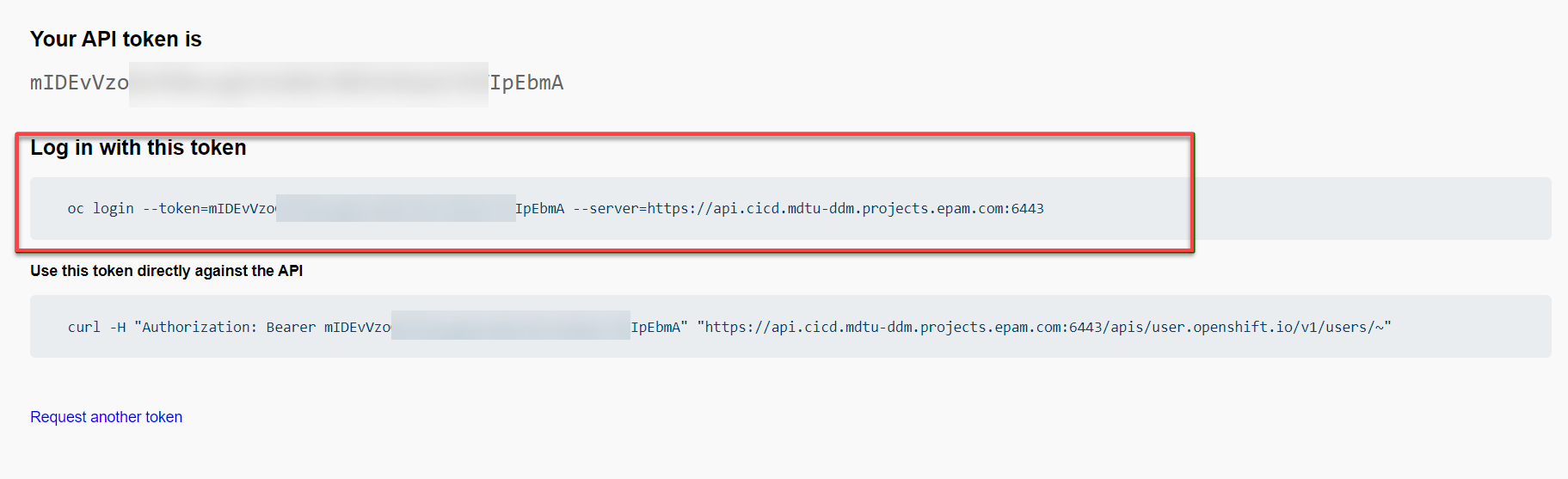
-
Відкрийте командний рядок та запустіть в ньому скопійовану команду.
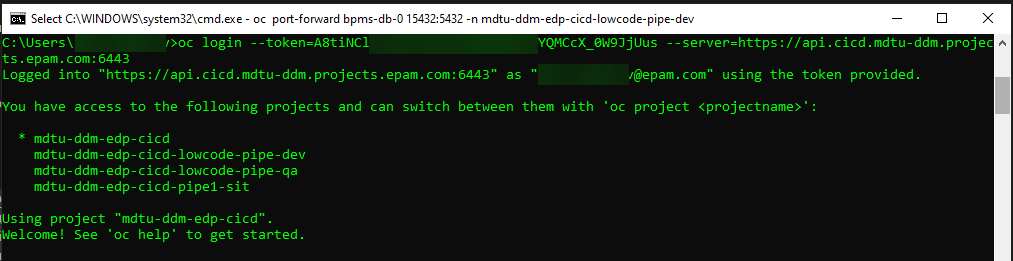
У разі успішного виконання команди, в консолі буде відображено перелік проектів до яких ви маєте доступ.
-
Поверніться до OpenShift консолі та увійдіть до меню
Workload→Podsй виберіть необхідний проєкт. Скопіюйте назву поди для бази даних.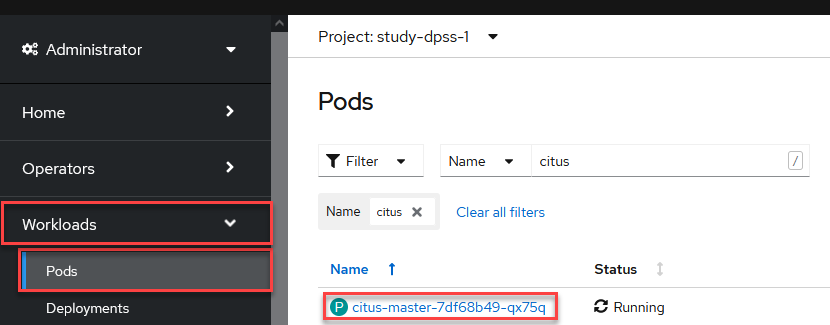
Наприклад:
citus-master-7df68b49-qx75q, деcitus-master- незмінна частина, а7df68b49-qx75q- відрізняється для кожного проекту) -
Відкрийте командний рядок або термінал, та виконайте команду:
oc port-forward citus-master-7df68b49-qx75q 15432:5432 -n study-dpss-1де:
-
15432- будь-який вільний порт; -
5432- стандартний порт Postgre або "27017" - стандартний порт Mongo; -
study-dpss-1- навзва проєкту.Перенаправлення до localhost буде спрацьовувати доки відкритий командний рядок із цим запитом.
-
| Для ремоут-підключення до іншого проєкту потрібно заново виконати кроки 4-7 (згенерувати токен і авторизуватися) |
Для переключення до робочого проєкту необхідно виконати команду:
oc project <namespace_name>|
Наприклад: C:\Users\User_Name> oc project mdtu-ddm-edp-cicd-dataplatform-pipe-dev Now using project "mdtu-ddm-edp-cicd-dataplatform-qa" on server "https://api.cicd.mdtu-ddm.projects.epam.com:6443". |
3. Налаштування з’єднання із БД реєстру
Натисніть Нове підключення, оберіть PostgreSQL і введіть значення вашого підключення:
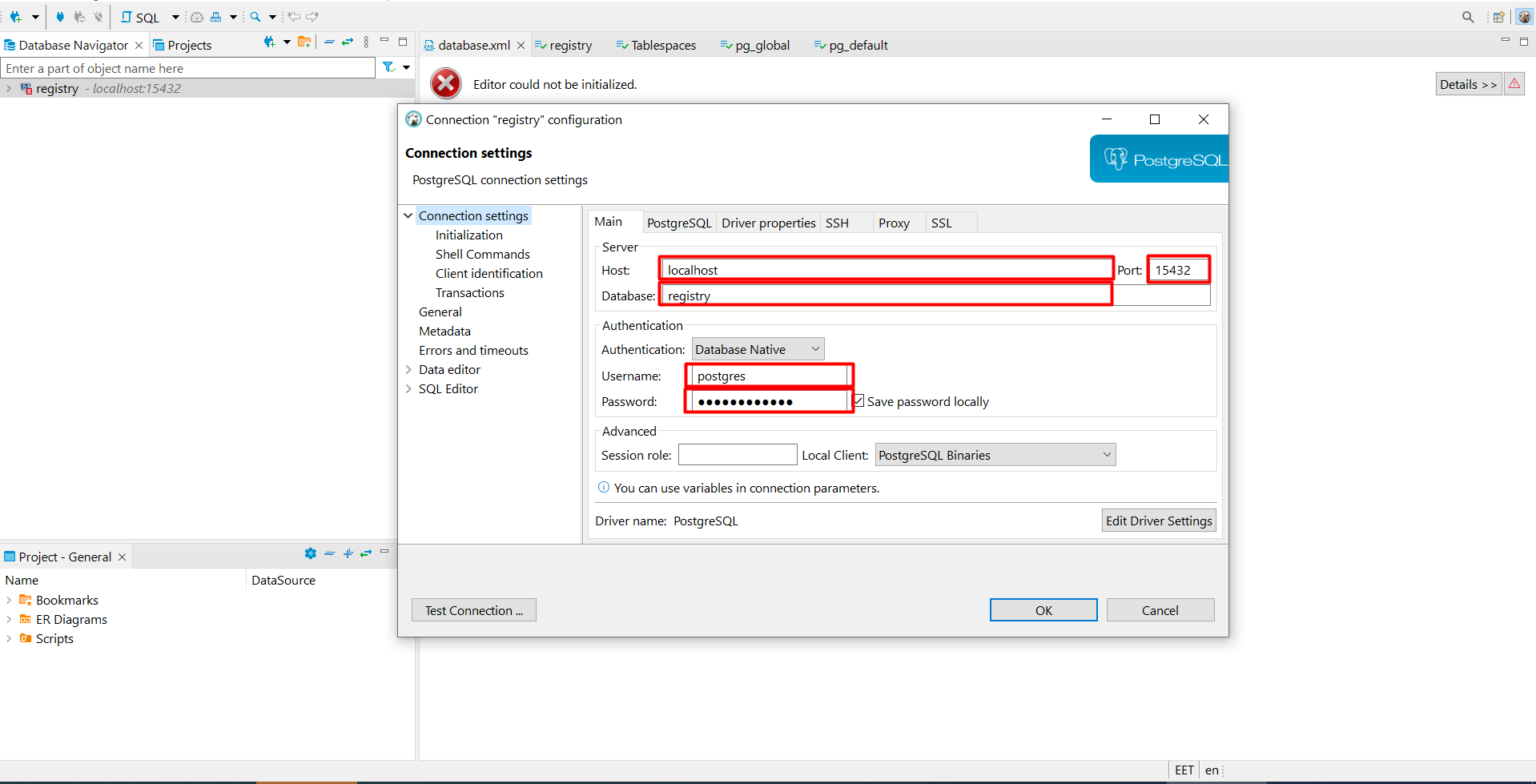
-
host: localhost -
database: registry -
port: 15432 (відповідно обраному порту у команді крок 9) -
username/password: відкрийте OpenShift консоль →Workload→Secrets→citus-secrets→username/password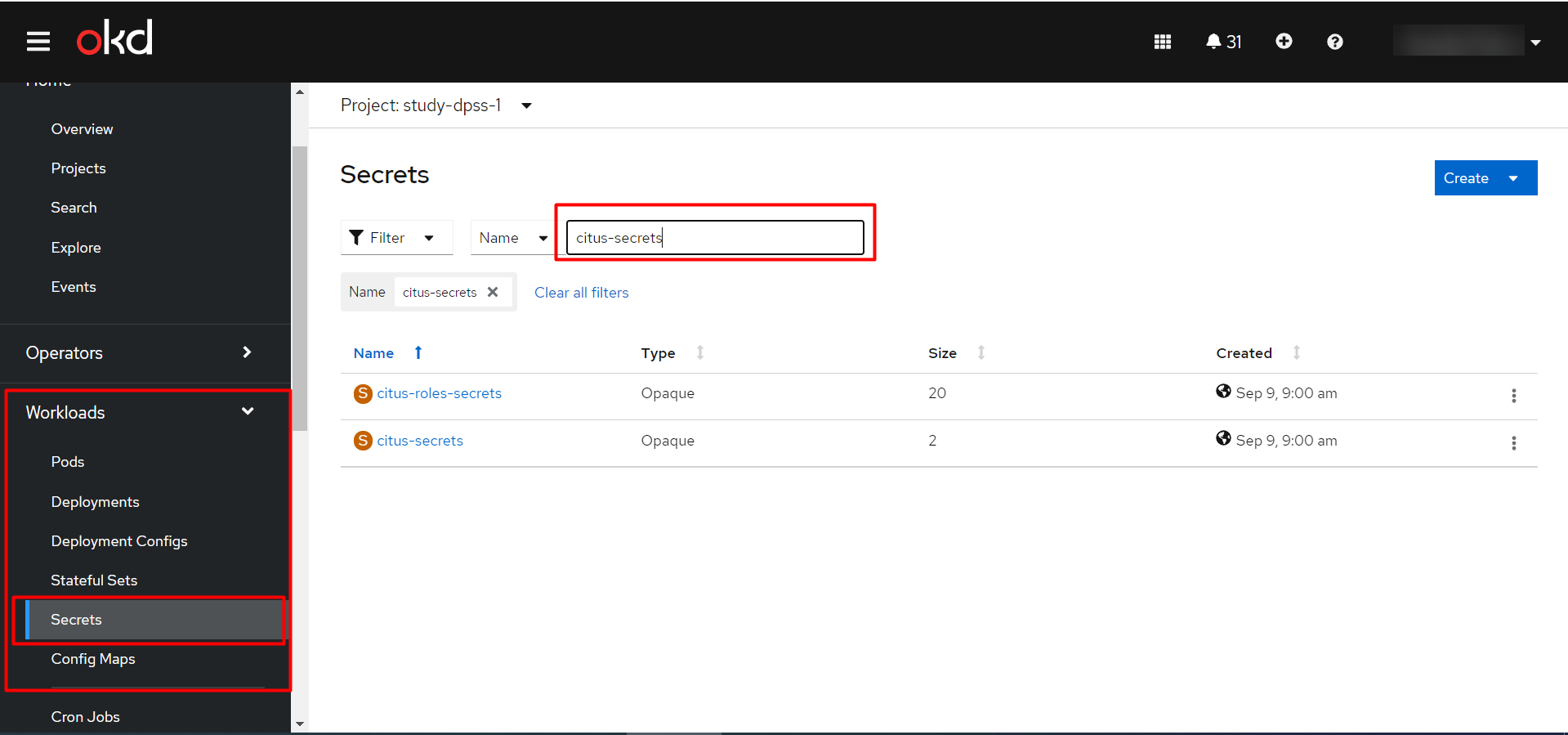
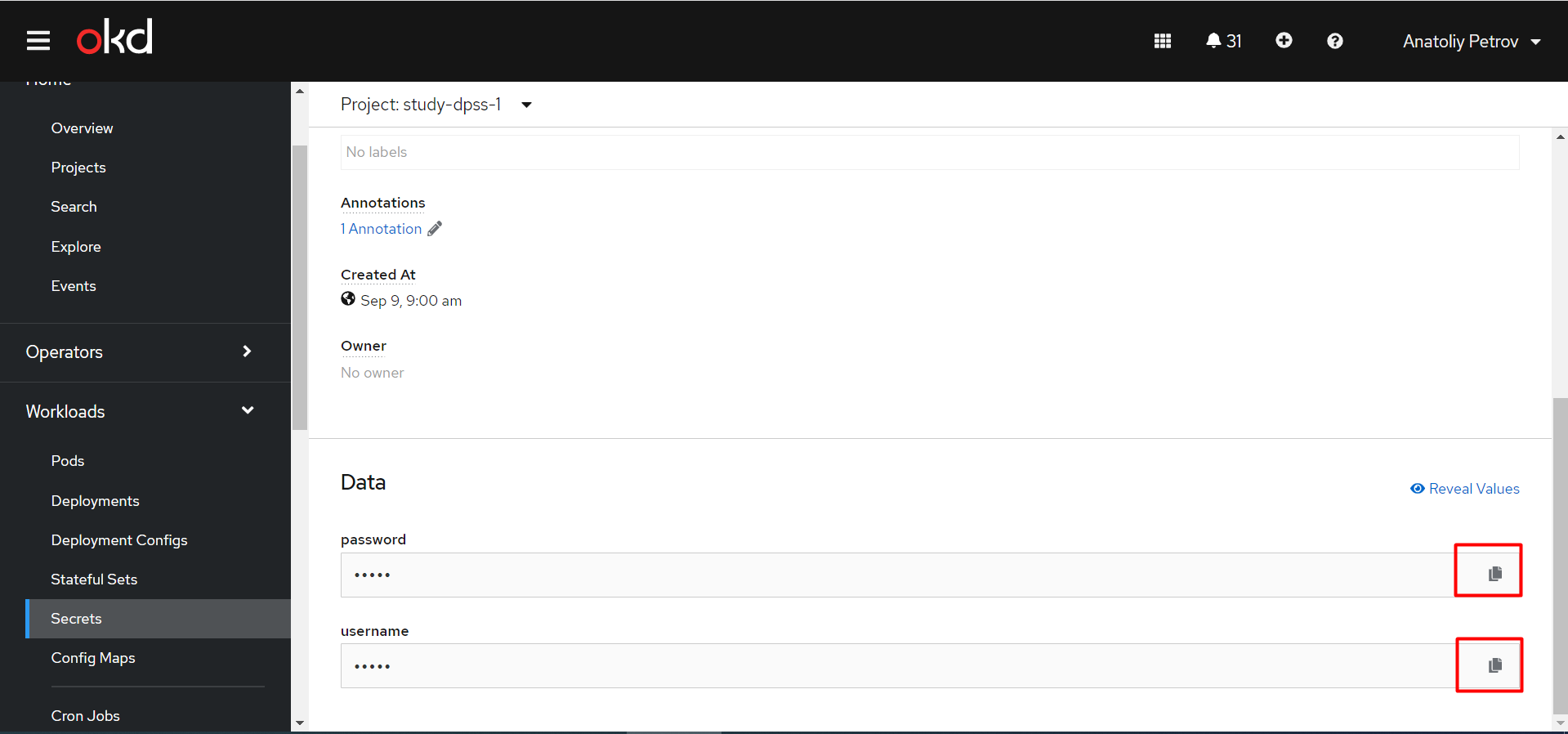
Результат успішного підключення.